Seguramente, hay muchas ocasiones en las que puede recibir un mensaje de texto de uno o más contactos en particular que preferiría no ver, o recibir un SMS molesto de alguien con un número desconocido o cuestionable3. Es fácil eliminar un mensaje de texto por usted. Sin embargo, ¿qué pasa si esos odiosos SMS o mensajes de spam están perturbando tu vida? Una forma muy útil es bloquear los mensajes de texto. Este artículo le mostrará cómo bloquear/corregir mensajes de texto de iPhone.

¿Recibes los mensajes molestos de tu exnovio o exnovia? ¿No quieres recibir de algún contacto en particular? Entonces puedes considerar bloquear el contacto directamente. La función de bloqueo predeterminada de iPhone Teléfono La aplicación le permite bloquear el número de teléfono para que no le llame, le envíe mensajes de texto o incluso le llame. La forma de bloqueo es muy simple y no se requiere una aplicación de bloqueo de terceros.
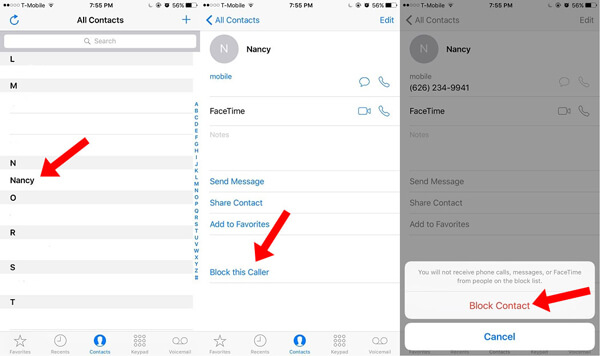
Paso 1Desbloquear iPhone, navegar a stock Teléfono aplicación y elija el menú de contactos en la parte inferior.
Paso 2Elija el contacto que desea bloquear.
Paso 3Desplácese hacia abajo en la pantalla y elija la opción de "Bloquear esta persona que llama".
Paso 4Confirme para bloquear el contacto seleccionado.
Este método no eliminará ninguno de sus datos de contacto y no volverá a recibir ninguna llamada o mensaje de este contacto.
¿Nunca desea recibir ningún mensaje de texto de un número desconocido o contacto en particular? Luego, puede bloquear o enviar spam a los mensajes de texto directamente desde Mensajes aplicación.
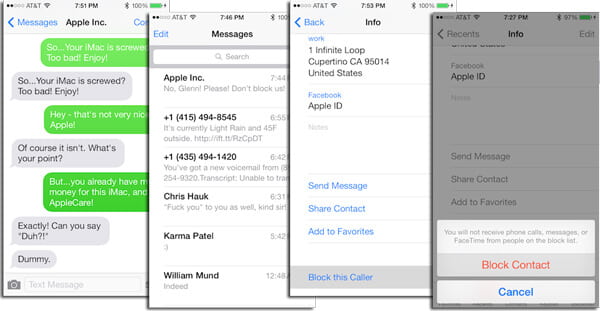
Paso 1Vaya a la aplicación Mensajes y toque el mensaje del spammer/desconocido.
Paso 2Toque el icono "i" en la esquina superior derecha.
Paso 3Toca el nombre del remitente.
Paso 5Desplácese hacia abajo en la pantalla y luego toque "Bloquear esta persona que llama".
Entonces no serás molestado por este spammer/desconocido por llamadas, mensajes de texto o llamadas FaceTime.
Otra forma es ir a "Configuración" de iPhone > "Mensajes" > "Bloqueado", y podrá encontrar todos los números que ha bloqueado. Toque "Agregar nuevo" para agregar un nuevo contacto bloqueado. De esta manera, no solo bloqueará los mensajes, sino que también evitará las molestas llamadas telefónicas y los chats de FaceTime.
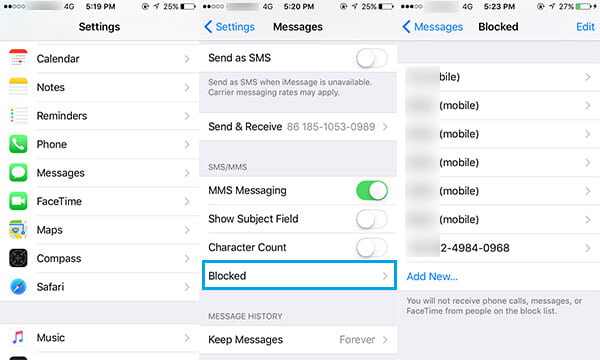
Si alguien te ha bloqueado, puedes revisar la publicación para saber como llamar a un numero bloqueado.
iPhone también ofrece la función de filtro de números para filtrar remitentes de mensajes desconocidos. Vaya a Configuración > Mensajes y active la opción Filtrar remitentes desconocidos. Esta opción creará una nueva pestaña que encontrará en la aplicación Mensajes llamada "Remitentes desconocidos", pero no recibirá notificaciones para estos.
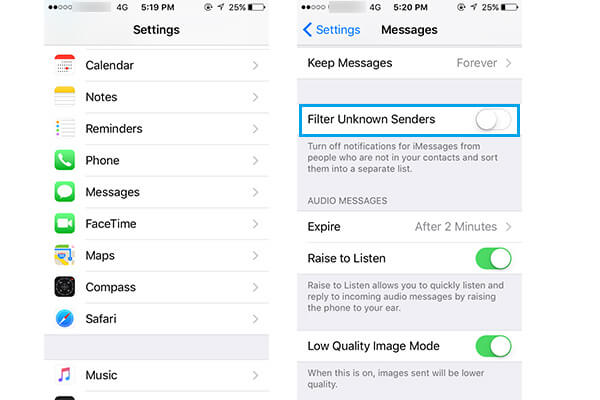
En este artículo, le mostramos varias formas de bloquear mensajes de texto/SMS en iPhone. Deja lo que quieras decir abajo. Si quieres conocer las formas de bloquear mensajes de texto de Android, nuestro sitio también da algunos consejos.
Por cierto, si elimina accidentalmente algunos datos importantes en su iPhone, como contactos o mensajes, puede confiar en Recuperación de datos iPhone para ayudarle.
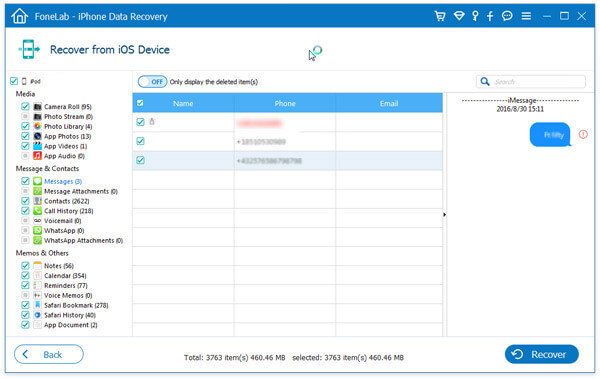
Aquí está el video que le permite aprender fácilmente la recuperación de datos de iPhone.
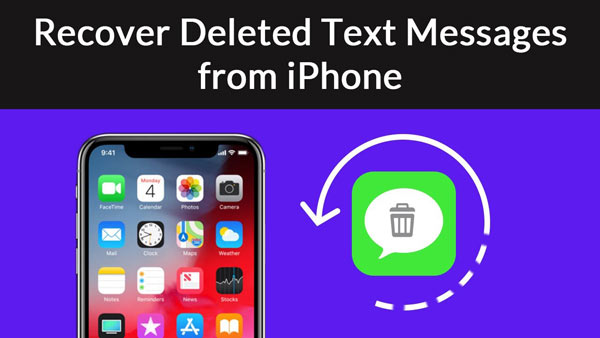

Eso es.